Les 3 meilleures façons de jouer à Clash of Clans sur PC
Les jeux stratégiques sont dans l’industrie du jeu depuis un certain temps, où différents jeux solo et multijoueurs ont augmenté et se sont imposés sur le marché pour les gameplays qu’ils ont fournis à la communauté. Des jeux tels que League of Legends et Dota 2 ont émergé pour changer la donne en matière d’expérience stratégique. Avec l’émergence de la communauté en ligne, différentes applications mobiles ont commencé à améliorer leurs fondations et à renforcer leurs versions pour offrir une plus grande épreuve graphique aux joueurs. Clash Of Clans est un produit de Supercell, une société vidéo finlandaise qui a induit une touche aventureuse dans le gameplay stratégique. Tout en connectant des milliers de joueurs sur une plate-forme et en atténuant le concept de construction d’une «ville» entière au fil du temps et en l’améliorant en conséquence, Clash of Clans est un jeu monumental qui s’est imposé dans la communauté comme l’un des jeux les plus rentables de tout le temps. Cependant, de nombreux utilisateurs ont signalé l’inefficacité de la gestion et de la lecture du jeu sur leurs téléphones Android. Pour contrer ces problèmes, la communauté a été présentée avec des remèdes notables, comprenant principalement des applications de mise en miroir et émulateurs. Cet article vous propose une introduction aux meilleures plateformes existantes sur le marché qui vous permettraient de jouer à Clash of Clans sur PC.
Partie 1. Est-il possible de jouer à Clash of Clans sur PC ?
La communauté des joueurs s’est élargie avec l’introduction de jeux impressionnants tels que Clash of Clans qui ont permis un bon gameplay sans les dépenses extravagantes d’un ordinateur de jeu ou d’un ordinateur portable. Alors que ces jeux étaient soumis à une communauté plus large, de nombreux utilisateurs se sont plaints d’un retard de jeu en raison des revers causés par leurs appareils. Pour cela, la communauté a été introduite avec la possibilité de jouer à Clash of Clans sur PC en ligne via une variété de mécanismes. Oui, il est possible de jouer à Clash of Clans sur PC à l’aide de différents émulateurs et applications de mise en miroir. La compétence offerte par ces plates-formes permet aux joueurs d’avoir une plus grande expérience de jeu tout au long de la période avec un affichage plus grand et des résultats de haute qualité. Cet article se réjouit d’apporter un équilibre dans la sélection de l’émulateur approprié ou d’une application de mise en miroir en présentant les versions les plus appropriées avec celles-ci qui vous aideraient à jouer facilement à Clash of Clans sur l’ordinateur.
Partie 2 : Jouez à Clash of Clans sur votre PC avec Wondershare MirrorGo
Sans utiliser d’émulateur, vous pouvez maintenant jouer à Clash of Clans ou à vos jeux Android préférés sur votre PC. Pour ce faire, vous pouvez simplement utiliser Wondershare MirrorGo qui peut facilement refléter l’écran de votre appareil Android. Non seulement cela, il afficherait également diverses touches de jeu que vous pouvez utiliser pour jouer à toutes sortes de jeux sur un écran plus grand comme un pro.
- En quelques clics, vous pouvez refléter l’écran de votre téléphone Android sur votre PC.
- Il suffit de charger n’importe quel jeu (comme Clash of Clans) sur ton Android et d’y jouer sur un écran plus grand sur ton ordinateur.
- Il existe des touches de jeu dédiées (comme un joystick, un feu, une vue, etc.) que vous pouvez utiliser pour un gameplay fluide.
- Les utilisateurs peuvent personnaliser davantage les touches en fonction du jeu auquel ils jouent.
Voici comment vous pouvez également jouer à Clash on Clans sur votre PC avec l’aide de Wondershare MirrorGo :
Étape 1 : Connectez votre Android et démarrez la mise en miroir
Dans un premier temps, lancez l’application MirrorGo sur votre ordinateur et connectez-y votre téléphone Android.
- Sur votre appareil Android : Ouvrez les options du développeur > Activer le débogage USB > Autoriser le débogage à partir de l’ordinateur.
- Sur votre ordinateur : Vérifiez l’interface MirrorGo. L’application détectera automatiquement l’appareil connecté, reflétant son écran.
Étape 2. Ouvrez Clash of Clans sur votre appareil Android
Une fois l’écran de votre téléphone mis en miroir, vous pouvez simplement lancer Clash of Clans sur votre appareil Android. Il sera automatiquement répercuté sur l’interface de MirrorGo.

Étape 3. Configurez les clés de jeu sur Wondershare MirrorGo
Pour accéder aux touches de jeu, vous pouvez simplement cliquer sur l’icône du clavier dans la barre latérale. Ici, vous pouvez utiliser les options pour le joystick, la vue, le feu, etc. et même sélectionner l’option personnalisée pour changer les touches.

 Joystick : Déplacez-vous vers le haut, vers le bas, vers la droite ou vers la gauche avec les touches.
Joystick : Déplacez-vous vers le haut, vers le bas, vers la droite ou vers la gauche avec les touches. Vue : Regardez autour de vous en déplaçant la souris.
Vue : Regardez autour de vous en déplaçant la souris. Feu : clic gauche pour tirer.
Feu : clic gauche pour tirer. Télescope : Utilisez le télescope de votre fusil.
Télescope : Utilisez le télescope de votre fusil. Clé personnalisée : Ajoutez n’importe quelle clé pour n’importe quelle utilisation.
Clé personnalisée : Ajoutez n’importe quelle clé pour n’importe quelle utilisation.
Par exemple, si vous souhaitez déplacer votre personnage dans Clash of Clans, sélectionnez simplement la touche Joystick. Cela affichera des raccourcis clavier dédiés (chiffres ou alphabets) que vous pouvez utiliser pour vous déplacer sur la carte.
Partie 3. Téléchargez l’application BlueStacks sur votre PC
Le marché est profondément saturé d’une variété d’émulateurs et de plates-formes qui vous permettent de jouer à des jeux Android sur votre PC. La raison fondamentale d’avoir de tels émulateurs est l’incapacité qui vous empêche de jouer parfaitement sur un téléphone Android. Ces émulateurs vous offrent la possibilité de rivaliser avec la communauté des jeux mobiles avec un écran plus grand et un environnement contrôlé. BlueStacks App Player est un émulateur de jeu impressionnant qui vous fournit la base parfaite pour jouer à Clash of Clans sur PC. Cet émulateur est considéré comme assez différent des autres plates-formes, compte tenu de sa capacité à se connecter au Google Play Store de votre Android. En vous inscrivant sur Google Play Store via l’application BlueStacks, vous avez accès à toutes les applications téléchargées avec le compte. Cependant, compte tenu de l’utilité de l’application BlueStacks dans l’exploitation de Clash of Clans sur PC, vous devez suivre les directives fournies comme suit.
Étape 1 : Après avoir assuré une bonne connexion Wi-Fi ou Internet sur le PC, vous devez télécharger l’application BlueStacks sur votre PC. Après le téléchargement, vous devez installer l’application sur votre PC en respectant les directives à l’écran.
Étape 2 : Lancez l’application sur le PC et inscrivez-vous avec les informations d’identification du Google Play Store de votre Android.
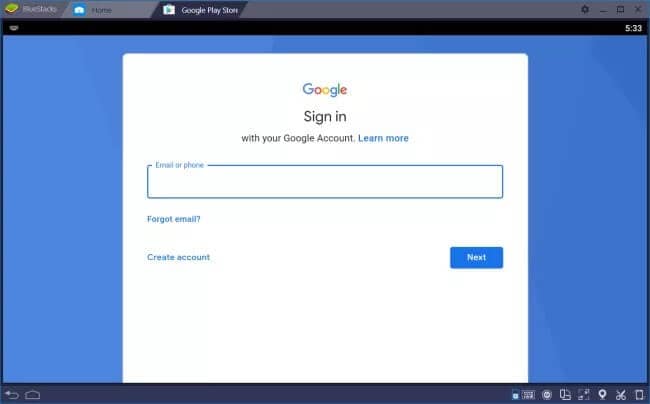
Étape 3 : Recherchez Clash of Clans sur la plate-forme à l’aide de Google Play Store et installez l’application avec succès.
Étape 4 : Avec l’application téléchargée, vous pouvez en profiter avec vos amis et la communauté, de la même manière que sur n’importe quel téléphone Android.
Partie 4. Télécharger l’émulateur Andyroid Android
Si vous recherchez un autre émulateur avec des qualités impressionnantes et un forum efficace à partir duquel opérer, Andyroid Android Emulator peut être un choix très prolifique pour jouer à Clash of Clans sur PC. Avec un support en temps réel disponible pour les utilisateurs sur Facebook, l’émulateur Andyroid croit en la fourniture d’un gameplay très impressionnant avec des contrôles efficaces pour ses utilisateurs. Pour comprendre le guide étape par étape sur la façon d’utiliser l’émulateur Andyroid pour jouer à Clash of Clans sur votre ordinateur, vous devez lire les étapes suivantes pour développer une compréhension claire du système.
Étape 1 : Vous devez télécharger le logiciel gratuit de l’émulateur Andyroid sur votre PC. Après le téléchargement, installez l’application avec succès sur votre PC.
Étape 2 : Lancez la plate-forme et inscrivez-vous avec les informations d’identification de votre compte Google.
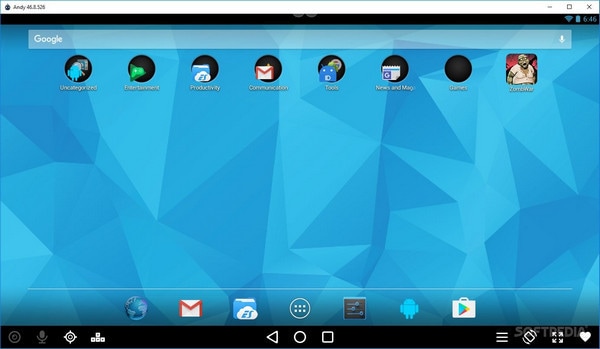
Étape 3 : Ouvrez Google Play Store à l’aide de la plateforme et recherchez Clash of Clans dans la barre de recherche.
Étape 4 : Installez le jeu et exécutez-le avec succès. Le jeu peut être contrôlé via une souris, un clavier ou un écran tactile à discrétion. Cet émulateur vous fournit un bouton de contrôle pour exécuter le processus de zoom avant et arrière de l’écran.
Étape 5 : Cet émulateur vous permet d’accéder au jeu à distance à l’aide de son application de contrôle à distance. L’application peut être téléchargée séparément selon l’utilité du joueur.
Conclusion
Cet article vous a présenté une variété de plates-formes qui vous permettent de jouer à Clash of Clans sur PC. Vous devez parcourir l’article pour développer une compréhension de la procédure permettant de profiter des jeux Android sur PC.
Derniers articles